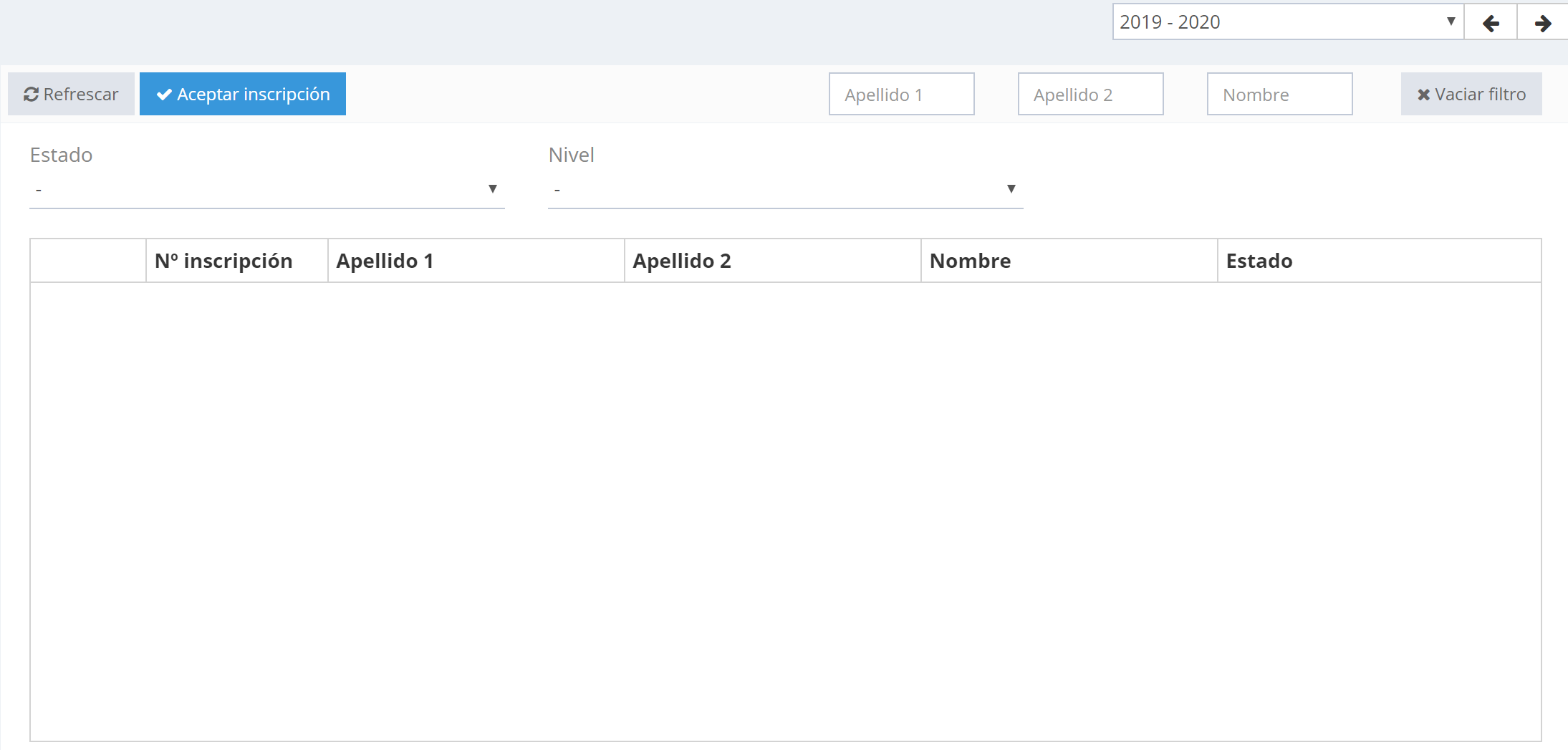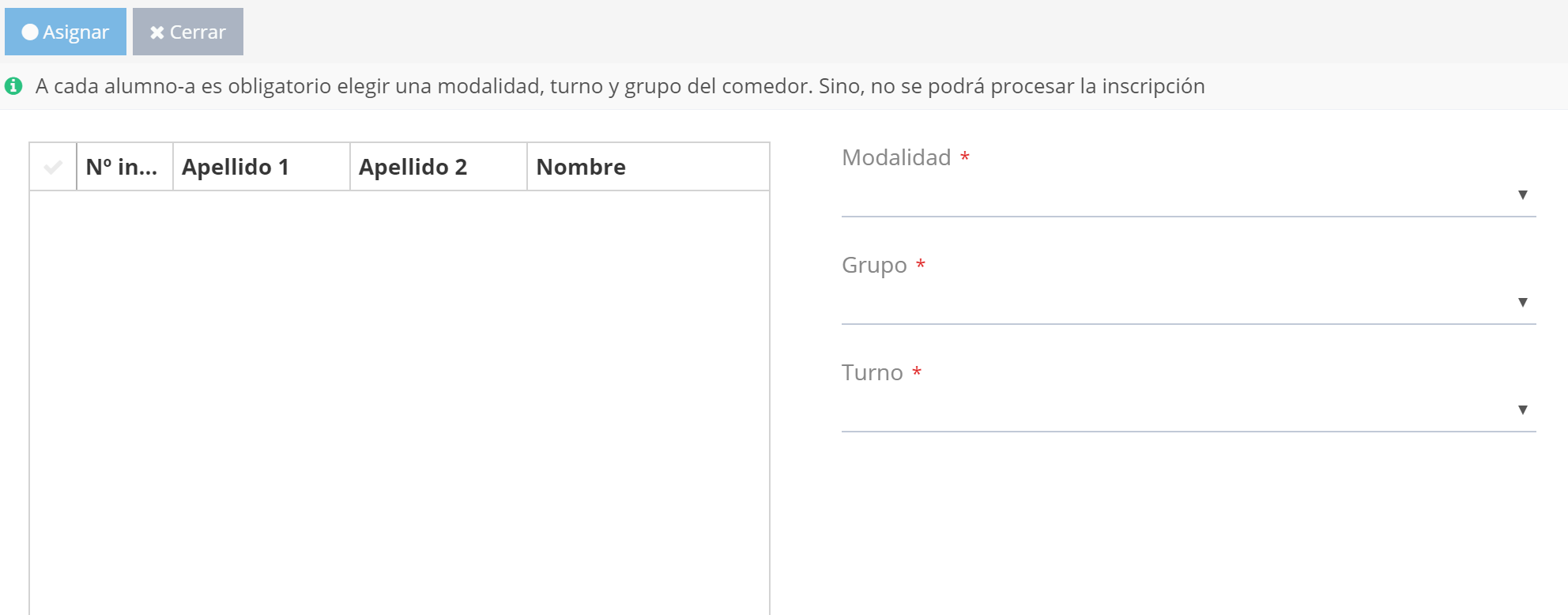A través de Inika podremos gestionar las solicitudes de inscripción de los servicios de comedor, transporte y actividades extraescolares.
Al acceder a este apartado del menú se visualizará una pantalla como la siguiente:
Las operaciones que podremos realizar (de cara a la gestión de estas solicitudes) son: